Cách thêm font chữ vào Word
Cách thêm font chữ vào Word
Cách 1:
- Vào My Computer, sau đó sao chép font bạn muốn cài vào thư mục C:\Windows\fonts sau đó máy sẽ tự nhận và cài đặt font chữ mới nhất.
Cách 2:
- Nhấn chọn chuột vào thanh Start --> Settings --> Control Panel --> Fonts.
- Ngay sau đó cửa sổ Fonts xuất hiện, tại đây hãy vào menu File --> Install New Font.
- Tiếp đó xuất hiện cửa sổ Add Fonts, chọn ổ đĩa chứa font cần cài đặt, nhấn đúp chuột lên thư mục chứa font.
- Các font chữ có trong thư mục sẽ hiện ra ở khung List of fonts của cửa sổ này, tiếp tục nhấn chọn nút Select All nếu muốn chọn tất cả các font hoặc có thể kết hợp giữ phím Shift hay phím Ctrl trong khi bấm chuột chọn các font cần dùng.
- Tiếp theo đánh dấu chọn vào ô Copy fonts to Fonts folders nếu ô này chưa được chọn. Rồi bấm OK để cài đặt.
them-font-chu.jpg

Hướng dẫn cài đặt thêm font cho máy tính
Cách 3:
Tải Bộ font TCVN3, tải Bộ font Unicode, tải Bộ font VNI nếu thiếu bộ font nào, sau đó nhấn đúp chuột vào bộ fon muốn cài đặt và đợi vài phút để quá trình bổ sung font chữ được hoàn thành.

Cài đặt thêm font mới cho máy tính
Ngoài ra chúng ta cũng có thể gỡ bỏ bớt các font chữ không cần thiết để không gây tốn dung lượng của ổ cứng.
Cách gỡ bỏ font
Truy cập đến thư mục C:\Windows\fonts, chọn các font cần xóa, bấm phím Delete --> Yes.
Chú ý: Chúng ta không được xóa các font có biểu tượng màu đỏ (dạng file: *.fon) vì đây là các font hệ thống, cũng như các font Unicode có biểu tượng chữ O.
Trên đây là 3 cách để có thể nhanh chóng thêm font chữ vào word, thêm font chữ vào máy tính. Hi vọng với bài viết này mọi người sẽ nhanh chóng sửa lỗi cái file tải về một cách dễ dàng.
Ý kiến bạn đọc
Những tin mới hơn
Những tin cũ hơn
-
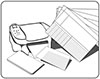 Phần mềm xếp thời khóa biểu SmartScheduler
Phần mềm xếp thời khóa biểu SmartScheduler
-
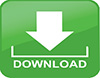 Phần mềm trộn đề và chấm bài thi trắc nghiệm
Phần mềm trộn đề và chấm bài thi trắc nghiệm
-
 Phần mềm xếp thời khóa biểu TKB 9.0
Phần mềm xếp thời khóa biểu TKB 9.0
-
 Phần mềm xếp thời khóa biểu TKB 11
Phần mềm xếp thời khóa biểu TKB 11
-
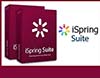 Phần mềm soạn giảng V-iSpring Suit
Phần mềm soạn giảng V-iSpring Suit
-
 Phần mềm quản lý ngân hàng đề thi trực tuyến IntestClient
Phần mềm quản lý ngân hàng đề thi trực tuyến IntestClient
-
 Hướng dẫn cách chuyển File PDF sang File ảnh hiệu quả
Hướng dẫn cách chuyển File PDF sang File ảnh hiệu quả
-
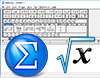 Phần mềm soạn thảo công thức toán học MathType 9.9
Phần mềm soạn thảo công thức toán học MathType 9.9
-
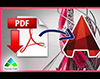 Aide PDF to DXF Converter - Chuyển đổi PDF sang DXF
Aide PDF to DXF Converter - Chuyển đổi PDF sang DXF
-
 Phần mềm xếp thời khóa biểu TKB 7.5
Phần mềm xếp thời khóa biểu TKB 7.5
- Đang truy cập188
- Hôm nay79,064
- Tháng hiện tại640,101
- Tổng lượt truy cập83,413,662
-
 AquaSoft SlideShow Studio - Tạo hiệu ứng trình chiếu
AquaSoft SlideShow Studio - Tạo hiệu ứng trình chiếu
-
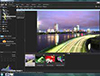 ACDSee 18 - Ứng dụng Sửa ảnh, ghép ảnh
ACDSee 18 - Ứng dụng Sửa ảnh, ghép ảnh
-
 Photo Story 3 for Windows - Tạo trình diễn ảnh
Photo Story 3 for Windows - Tạo trình diễn ảnh
-
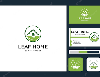 Home Business Card - Tạo và in card chuyên nghiệp
Home Business Card - Tạo và in card chuyên nghiệp
-
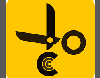 Image Cut - Cắt ảnh, chỉnh sửa file ảnh
Image Cut - Cắt ảnh, chỉnh sửa file ảnh
-
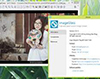 ImageGlass - Xem ảnh chất lượng cao
ImageGlass - Xem ảnh chất lượng cao
-
 Business Card Composer - Thiết kế Card visit
Business Card Composer - Thiết kế Card visit
-
 InAlbum Deluxe - Tạo Album ảnh kỹ thuật số
InAlbum Deluxe - Tạo Album ảnh kỹ thuật số
-
 BusinessCards MX - Thiết kế danh thiếp chuyên nghiệp
BusinessCards MX - Thiết kế danh thiếp chuyên nghiệp
-
 Recovery My Photos - Khôi phục ảnh đã bị xóa
Recovery My Photos - Khôi phục ảnh đã bị xóa